28 iPad 2 Советы и хитрости
Твой новый iPad 2 может быть не таким полнофункциональным (или сложным), как ноутбук или настольный ПК, но некоторые аккуратные приемы все еще скрыты между поверхностью. Читайте дальше, чтобы узнать, как защитить свой iPad, синхронизировать закладки и многое другое.
Загрузите бесплатное руководство пользователя для iPad. Возможно, вы заметили, что на вашем iPad не было большого печатного руководства - это не в стиле Apple. Однако вы можете скачать PDF-версию Руководства пользователя для iPad с Веб-сайт Apple или вы можете прочитать его в iBooks, если он у вас установлен (iBooks доступен для бесплатной загрузки в App Store). Обязательно загрузите руководство для iOS 4.3.
Совершите бесплатную экскурсию: Apple предоставляет видео туры для каждого из предустановленных приложений, чтобы вы могли лучше понять, как их использовать.
Используйте боковой переключатель: Вы можете использовать этот аккуратный переключатель сбоку, чтобы включить или отключить звуковые оповещения (это не влияет на воспроизведение видео / аудио) или заблокировать ориентацию экрана в портретном или ландшафтном режиме. Чтобы выбрать, какая функция назначена боковому переключателю, откройте «Настройки» на главном экране, выберите « Общие» и выберите нужную функцию под заголовком «Использовать боковой переключатель».
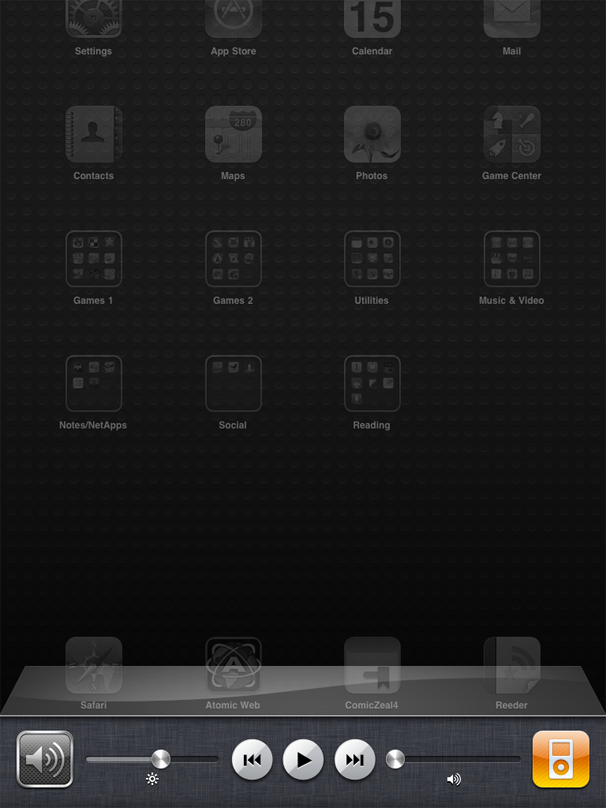 Многозадачность в iOS:
Многозадачность в iOS:
вы, вероятно, уже знаете, что дважды нажмите кнопку « Домой» , чтобы открыть список запущенные или приостановленные приложения , Тем не менее, вы также можете провести панель многозадачности слева направо, чтобы быстро получить доступ к элементам управления воспроизведением аудио / видео, ярлыку самого приложения iTunes и элементам управления громкостью. Кроме того, когда вы выбираете, должен ли боковой переключатель отключать звуки оповещения или блокировать ориентацию экрана (см. Пункт выше), функция, которую вы не выбрали, появится на этой панели быстрого доступа.
Ускорьте свои предложения: двойное нажатие на пробел при вводе сообщения напечатает точку, а затем пробел.
Не позволяйте автозамене вводить вас в заблуждение: если вам не нравится опция «Автозамена», откажитесь от нее, завершив слово, как вы предпочитаете, и затем коснитесь предложения. Если вы хотите использовать выбор автозамены, просто введите пробел или знак пунктуации или нажмите « Возврат» , когда он появится.
Защитите свои резервные копии: Вы можете зашифровать данные резервного копирования вашего iPad в iTunes. Просто откройте iPad в iTunes, перейдите на вкладку « Сводка » и выберите « Зашифровать резервную копию iPad» под заголовком «Параметры».
Запретите автоматическую синхронизацию один раз: иногда вы не хотите синхронизировать iPad, когда подключаете его к компьютеру. В этом случае, удерживая нажатой клавишу Shift-Control (или Command-Option на Mac) в iTunes при подключении iPad, iTunes автоматически пропустит автоматическую синхронизацию только один раз. Кроме того, вы можете безопасно прервать синхронизацию, перетаскивая ползунок разблокировки, пока iPad работает в режиме синхронизации.
Переключение данных в роуминге: если вы используете 3G iPad, вы можете включить роуминг данных в меню « Настройки», «Сотовые данные», если вы хотите попробовать сотовый Интернет через другого провайдера (может взиматься плата). Вы также можете проверить использование данных, перейдя в Настройки , Общие, Использование.
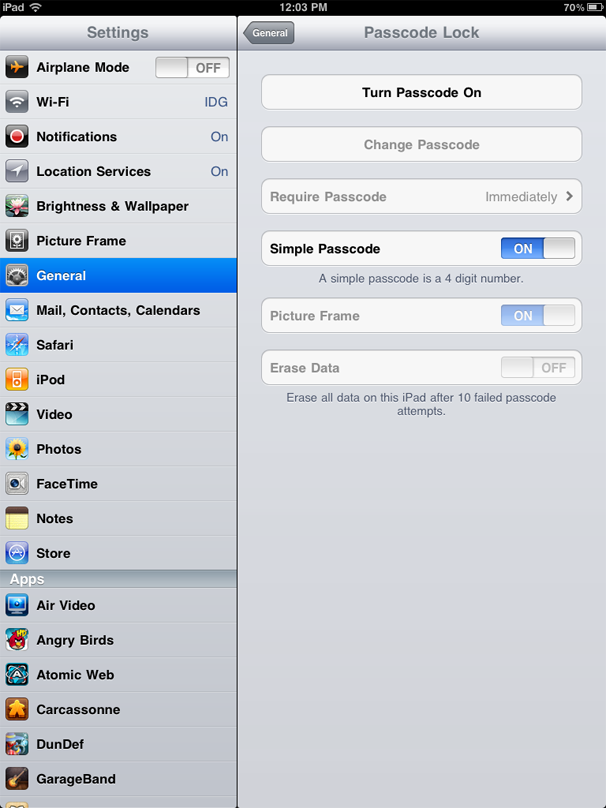 Сделайте ваш пароль более сложным:
Сделайте ваш пароль более сложным:iOS по умолчанию использует четырехзначный пароль, но вы можете отключить его, выбрав « Настройки», «Основные», «Блокировка пароля» , « Простой пароль» . Теперь вы можете использовать любой полный пароль клавиатуры для блокировки iPad. Пароль также помогает зашифровать вашу почту и вложения на iPad, поэтому вы, вероятно, захотите сделать его более безопасным, чем четырехзначное число.
Настройте iPad на самоуничтожение за 10 секунд. Хорошо, не совсем, но вы можете настроить iPad на удаление всех данных после десяти неудачных попыток ввода пароля, установив флажок « Удалить данные» в меню « Настройки», «Основные», «Блокировка пароля» .
Настроить автозаполнение: вы можете включить функцию автозаполнения в Safari в меню « Настройки», «Safari», «Автозаполнение» . Оттуда вы можете указать Safari заполнять формы автоматически, используя указанную вами контактную информацию или запоминая имена и пароли, которые вы ввели при входе на Веб-сайты в прошлом.
Синхронизируйте ваши закладки: вы можете использовать iTunes для синхронизации закладок Safari на вашем iPad с веб-браузером на вашем ПК. Откройте вкладку iPad в iTunes, перейдите на вкладку « Информация », прокрутите вниз до заголовка «Другое», установите флажок « Синхронизировать закладки с» и выберите нужный браузер.
Отправка фотографий по электронной почте. Самый простой способ отправить фотографии с iPad по электронной почте - открыть приложение «Фотографии», выбрать фотографию, нажать кнопку в правом верхнем углу (прямоугольник со стрелкой, а не кнопку «Корзина») и выберите Email photo ... чтобы отправить.
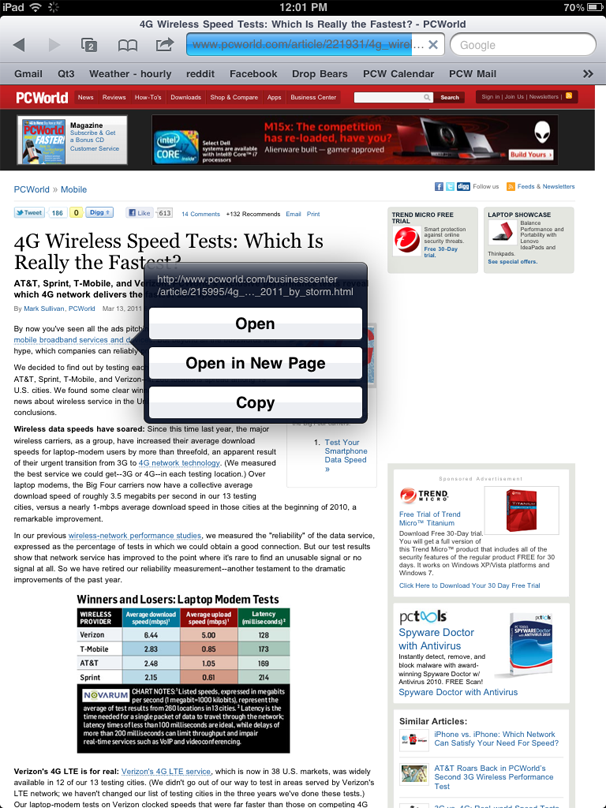 Знайте свои веб-ссылки:
Знайте свои веб-ссылки:
вы можете проверить фактический URL-адрес связанного слова, коснувшись и удерживая ссылку - это идеальный способ выявлять фишинговые ссылки.
Выберите приложение для вложений электронной почты. Вы можете открыть файл, вложенный в сообщение электронной почты, нажав на вложение в Почте, но если приложение по умолчанию не является тем, которое вы хотите использовать, вы можете нажать и удерживать, и ждать для меню, которое позволяет вам выбрать приложение.
Используйте iPad в качестве рамки для фотографий : не для физических фотографий, глупо. Вы можете нажать значок «Изображение» в правом нижнем углу экрана блокировки, чтобы на iPad отображались доступные фотографии.
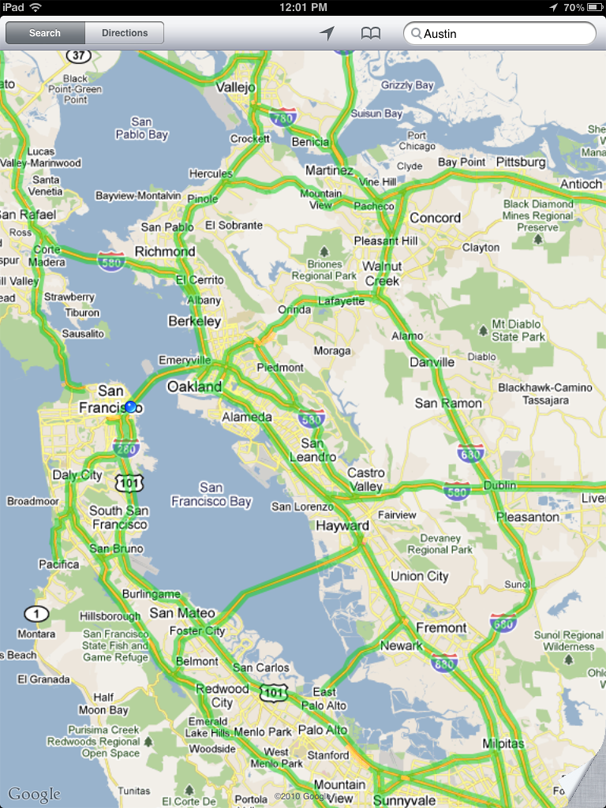 Показать условия движения:
Показать условия движения:
Откройте Карты, нажмите значок страницы с ушами в правом нижнем углу, а затем включите наложение трафика . Если ваш iPad подключен к Интернету, на Картах будет отображаться состояние трафика в реальном времени в отображаемой области. Зеленый означает, что трафик идет с объявленным ограничением скорости, желтый означает, что трафик медленнее, чем объявленное ограничение скорости, а красный означает, что трафик останавливается.
Поделитесь подкастами с друзьями: Слушаете подкаст, который, по вашему мнению, хотел бы друг? Вы можете поделиться ссылкой во время прослушивания, нажав кнопку электронной почты , когда она открыта.
Не забывайте о своих загрузках. Вы можете сразу увидеть, требуется ли ваша учетная запись iTunes для каких-либо входящих загрузок, открыв iTunes на своем ПК, нажав меню « Магазин» и выбрав « Проверить наличие доступных загрузок». Этот прием может пригодиться, если процесс загрузки прерывается или если вы пропустили какой-либо бонусный контент iTunes, который прилагается к приобретенному вами альбому.
Включите универсальный доступ. Можно включить такие параметры, как фильмы с закрытыми субтитрами, чтение экрана VoiceOver, увеличение масштаба и инвертированный белый на черном текст, выбрав iPad в iTunes, открыв вкладку « Сводка » и нажав « Настроить универсальный доступ» под Варианты заголовка.
Забудьте о сетях Wi-Fi. Таким образом, вы случайно подключились к сети один раз, и ваш iPad запомнил ее на всю жизнь - нравится вам это или нет. На iPad перейдите в « Настройки», «Wi-Fi» и найдите сеть под заголовком «Выберите сеть». Нажмите синюю стрелку рядом с сетью, которую вы хотите удалить, и нажмите кнопку вверху, которая говорит « Забудьте эту сеть» .
Укажите свои поиски Spotlight: iPad использует Spotlight для своих встроенных функций поиска, и вы можете настроить его в соответствии со своими потребностями в меню «Настройки», «Общие», «Поиск Spotlight». Например, если у вас на iPad много данных, вы можете выборочно отключить поиск по различным категориям (контакты, приложения, аудиокниги, заметки, события, почта и т. Д.), Которые вы не используете, чтобы получить желаемые результаты. показать быстрее. Вы также можете просто изменить порядок отображения категорий результатов поиска, перетаскивая их вверх и вниз, чтобы наиболее часто используемые категории поиска отображались в верхней части страницы.
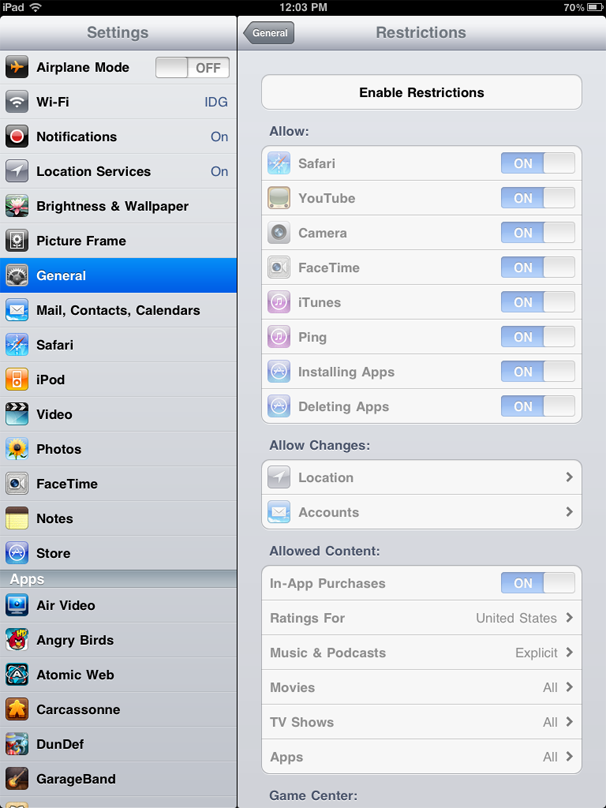 Отключение покупок в приложении.
Отключение покупок в приложении.Выберите « Настройки», «Общие», «Ограничения» и нажмите « Включить ограничения», чтобы выборочно включить ограничения, которые применяются к вашим приложениям, контенту, Game Center и т. Д. Если вы беспокоитесь о том, что другие люди взломают ваш банковский счет на покупки в приложении Просто отключите встроенные покупки в разделе «Разрешенный контент».
Переключите частоту загрузки: ваш iPad автоматически получает новые данные, такие как входящая электронная почта. Тем не менее, iPad периодически активирует приложения, которые не поддерживают функцию Push в iOS, чтобы они могли «извлекать» новые данные, которые используют время автономной работы планшета. Вы можете настроить параметры Push и Fetch в меню « Настройки», «Почта», «Контакты», «Календари», « Получить новые данные» .
Измените свою подпись электронной почты: не будьте одним из тех людей, которые оставляют подпись по умолчанию «Отправлено с моего iPad» во всех своих сообщениях. Измените его в настройках, почте, контактах, календарях, подписи ... ну, что угодно, кроме этого.
Поменяйте местами поисковик: слишком хорошо для Google? Вы можете изменить поисковую систему Safari по умолчанию, выбрав « Настройки», «Safari», «Поисковая система» . Увы, вы можете выбрать только Google, Bing или Yahoo - вам не придется возвращать AltaVista.
Сделайте скриншот того, что на экране: одновременно нажмите « Домой» и кнопку « Режим сна / Пробуждение». Скриншот автоматически появится среди ваших фотографий.
Патрик Миллер в основном рассказывает о том, как и как можно смотреть HDTV для PCWorld, но время от времени они позволяют ему играть с iPad. Следуйте за ним на facebook или же щебет ,
Чтобы прокомментировать эту статью и другой контент PCWorld, посетите наш facebook страница или наш щебет кормить.